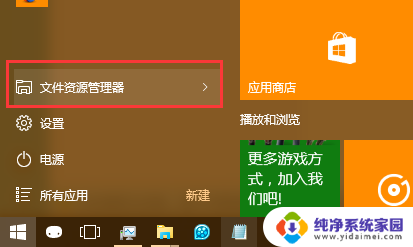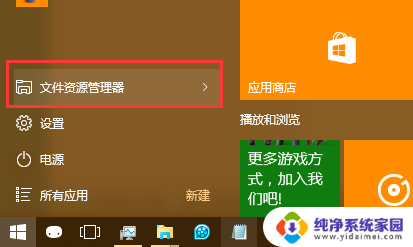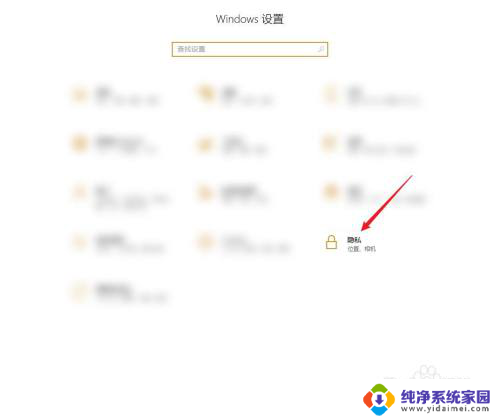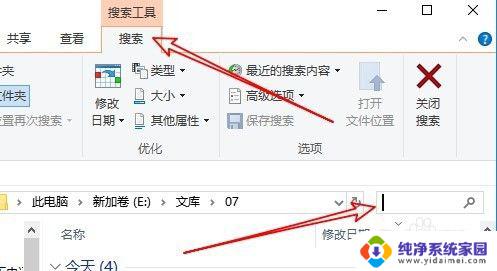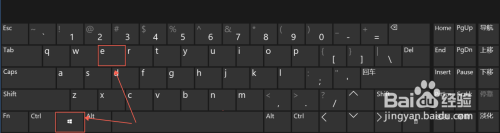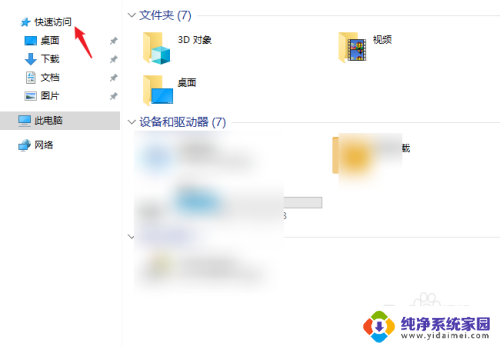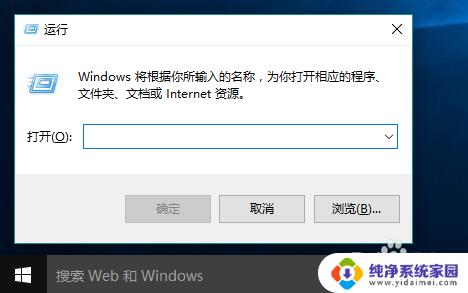打开我的历史记录怎么删除 win10怎样清除最近打开文件记录
打开我的历史记录怎么删除,在日常使用电脑的过程中,我们经常会浏览各种网页、打开不同的文件,这些操作都会在我们的历史记录中留下痕迹,有时候我们可能希望删除这些记录以保护个人隐私或清理电脑空间。在Windows 10操作系统中,如何打开历史记录并删除它们呢?如果我们只想清除最近打开的文件记录,又应该如何操作呢?本文将向您介绍这些方法,让您轻松掌握如何删除历史记录和最近打开文件记录的技巧。
具体步骤:
1.首先在开始菜单打开文件资源管理器。
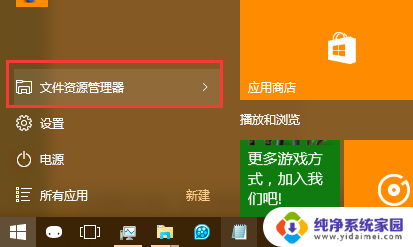
2.在文件资源管理器界面可以看到小的倒三角,点击展开。
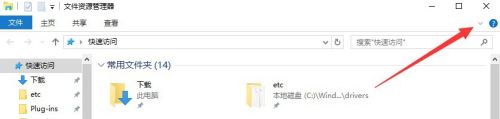
3.点击“查看→选项”
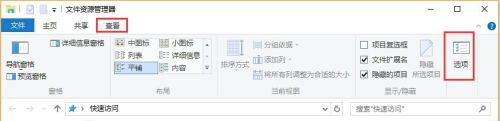
4.在文件夹选项中我们可以看到“清除”按钮,点击即可清除最近打开文件记录。
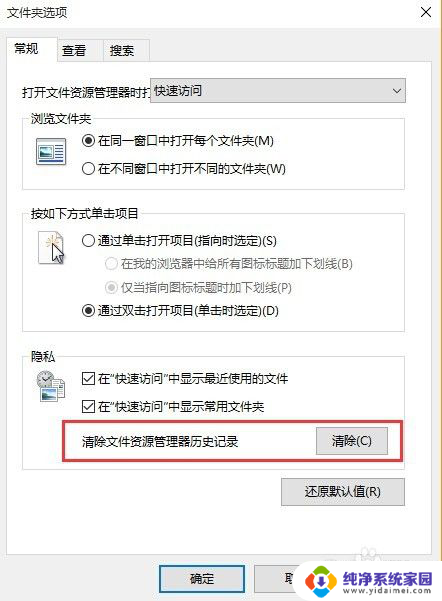
5.如果以后不想保存最近文件记录,则把如图所示的打勾去掉,点击确认即可。
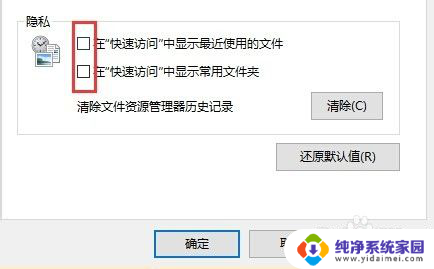
6.不过这个方法只清除了文件资源管理器的历史纪录,其他软件的记录还是没有被清除掉。下面我们用腾讯电脑管家或者360安全卫士等软件进行记录的清除。
在腾讯电脑管家中找到“工具箱→清除痕迹”
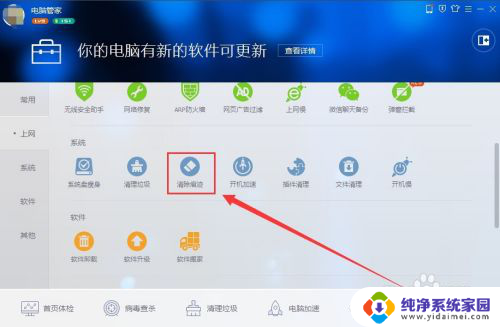
7.点击“开始扫描”→立即清除,软件的记录都会被清除掉。
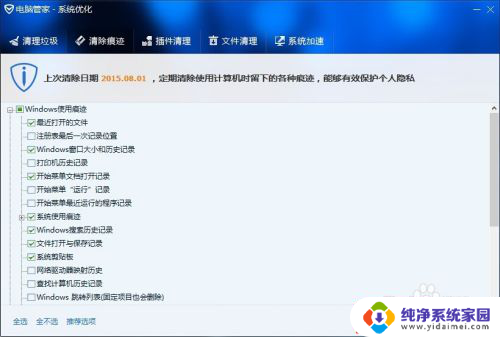
8.感觉win10这点做的反而有些退步,至于win7中那种清除记录的方法现在还没找到。要么是被转移到不知道哪里去了,要么被取消了。
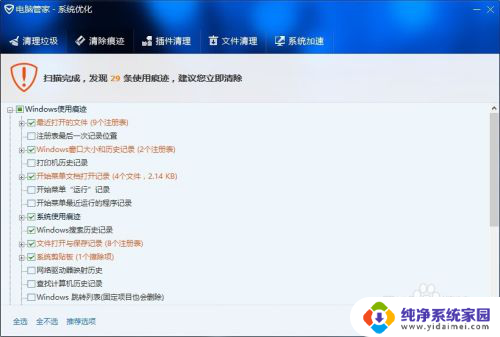
以上就是如何删除我的历史记录的全部内容,需要的用户可以根据以上步骤进行操作,希望对大家有所帮助。